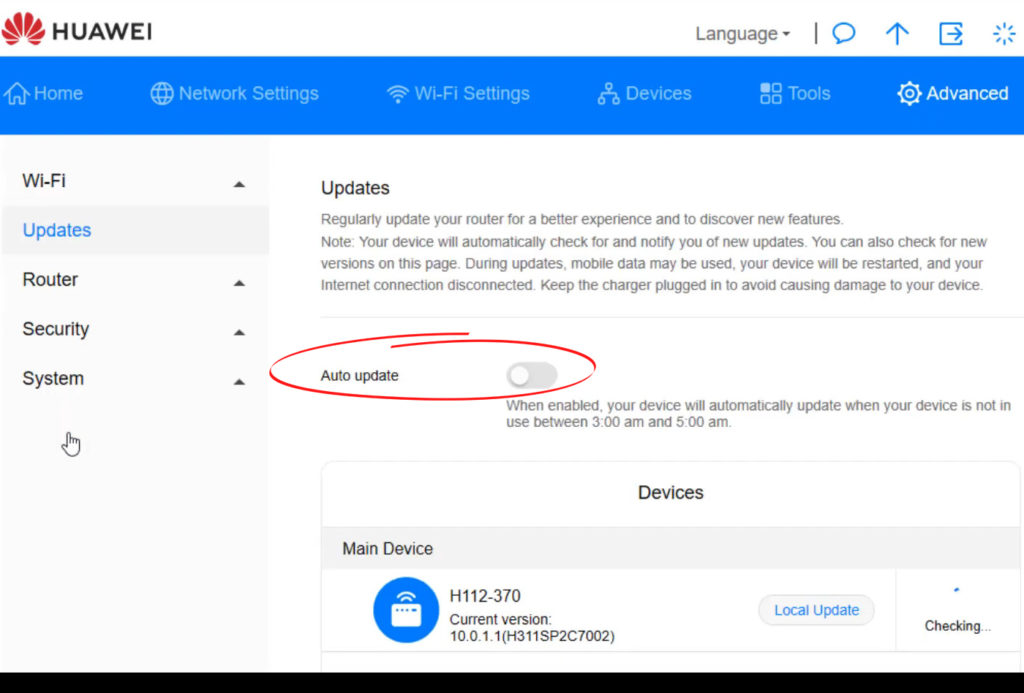Huawei är ett av världens ledande företag inom telekommunikationsutrustning.
Detta företag erbjuder ett stort urval av routermodeller. Huawei -routrar är vårt ämne i den här artikeln, eller mer exakt , uppdaterar routrarna . Så om du har en Huawei -router är det verkligen användbart att lära dig att uppdatera den.
Om du följer alla steg som listas nedan tror vi att du enkelt kommer att kunna uppgradera din routrar firmware på bara några minuter.
Men det är inte allt. Vi kommer också att göra vårt bästa för att täcka viktiga fakta relaterade till routeruppdateringsprocessen.

Fördelarna med att uppdatera en router
Verkar uppdateringsproceduren för komplicerad för dig? Eller så undrar du, är det till och med nödvändigt att uppdatera routern när allt fungerar bra?.
Vi kan svara på det genom att ställa följande frågor:
- Vill du ha bästa möjliga prestanda från din Huawei -router?
- Vill du att din internetanslutning ska vara säker?
- Vill du ha de senaste alternativen som Huawei tillhandahåller för dig som användare då och då?
- Vill du fixa Wi-Fi-problem ?
Tja, om du skulle svara på dessa frågor med ja så är uppdatering definitivt nödvändig.
Om säkerheten för ditt Wi -Fi -nätverk komprometteras, är det tydligt för dig att du personligen är komprometterad - vet att dina e -postadresser, dina bankkonton, tillgång till dina sociala nätverk kan påverkas direkt i händelse av en hackerattack. Huawei tar stor hand om säkerheten för sina användare, så med varje ny uppdatering är ditt Wi-Fi-nätverk minst en grad säkrare än det brukade vara.
Du vet att tekniken ständigt och snabbt utvecklas. Det är samma sak med routrar. Alla tillverkare försöker sticker ut från tävlingen genom att ständigt lägga till nya funktioner i sina routrar. Men om du inte uppdaterar routern kommer dessa alternativ inte att vara tillgängliga för dig.
När du märker att ditt Wi-Fi-nätverk fungerar dåligt, att Wi-Fi-anslutningen ständigt avbryts eller långsammare än det brukade vara , är uppdatering av routern en av de möjligheter som kan eliminera dessa typer av problem.
För att sammanfatta saker: Om du vill ha maximal prestanda från din Huawei -router, uppdatera den regelbundet!
Router firmware
Vi kommer att försöka ge den bästa definitionen för routerns firmware för att göra hela processen så tydlig som möjligt.
Firmware är faktiskt routerns operativsystem, vars uppgift är att hantera alla enheter och processer på enheten.
Vad vi måste nämna när vi pratar om firmware är att det finns en specifik firmwareversion för varje modell, och du måste vara försiktig när du laddar ner den senaste firmware för din router.
Sätt att uppdatera Huawei -routeren
Uppdatering av Huawei -routeren kan göras på flera sätt:
- Automatisk routeruppdatering
- Manuell routeruppdatering
- Uppdatera routern med AL Life -appen
Hur uppdaterar jag Huawei Router automatiskt?
Automatiska uppdateringar gör det möjligt för routern att ladda ner och utföra installationsprocessen automatiskt så snart den upptäcker att en ny version av firmware är tillgänglig.
Allt du behöver göra som användare är att aktivera automatiska uppdateringar, och du kan göra detta genom att följa dessa steg:
Anslut din enhet (skrivbord eller bärbar dator) till routern. Ethernet -kabel rekommenderas anslutningstyp.
Skriv in standard -IP -adressen för din Huawei -router i din webbläsare. De vanligaste standard -IP -adresserna, när det gäller Huawei -routrar, är 192.168.1.1 , 192.168.3.1 , 192.168.100.1 och 192.168.0.1 .
Ledningssidan för Huawei -routeren öppnas. Om du inte har ändrat dem, använd standarduppgifterna för att logga in (beläget på routern).
Välj alternativet fler funktioner till höger och klicka sedan på Hantera uppdateringar.
Om inte, slå på Auto-Update Router (genom att flytta det lilla hjulet till höger)
Du kan också ställa in den automatiska uppdateringstiden under auto-uppdatering.
Slutligen klickar du på Spara och avsluta.
Obs: Beroende på routermodellen kan du behöva gå till inställningar, underhåll, avancerade eller systemverktyg för att hitta den auto-uppdateringsfunktionen och aktivera den.

Hur manuellt uppdaterar Huawei Router?
Routern kan också uppdateras manuellt.
Från Huaweis officiella supportsida Ladda ner firmware för din routermodell. (Den exakta modellen för routern). För att ladda ner den senaste firmwareversionen måste du kontrollera den aktuella firmwareversionen (vanligtvis finns på din routrarhanteringssida under status> Enhetsinformation> Programvaruversion). Om den aktuella versionen matchar den senaste versionen behöver du inte en uppdatering.


När du laddar ner den senaste firmwareversionen anger du standard IP -adressen i webbläsaren du använder.
Logga in på hanteringssidan för Huawei -routern .
När hanteringssidan öppnas klickar du på systemverktyg (beläget till höger) och klickar sedan på Firmware -uppgradering i menyn som öppnas till vänster.
Klicka på Bläddra och hitta firmware -uppdateringsfilen, klicka på den och klicka sedan på uppdateringsfirmware.

Vänta tills routern uppdateras, det tar ungefär tre minuter.
När uppdateringen är klar visas meddelandesuppgraderingen. Klicka på knappen för att starta om enheten för att aktivera filen. Klicka på omstart och slutligen på OK.
Hur du uppdaterar din router med Huawei Ai Life App
Öppna AI Life -appen på din telefon. Välj din enhet (din Huawei -router). Det säger sig självt att din telefon måste anslutas till ditt routrar Wi-Fi-nätverk för att den här metoden ska fungera.
Överst på skärmen till höger, hitta och tryck på verktyg. Alternativt trycker du på de tre prickarna i det övre högra hörnet eller klickar på Visa mer. Välj sedan enhetsuppdatering.
Hur man uppdaterar Huawei Router med hjälp av Huawei Ai Life -appen
Slutsats
Slutligen, här är några viktigare tips för att uppdatera din router :
- När du uppdaterar routern ska du inte utföra andra operationer på enheten som du använder för att uppdatera routern.
- Koppla inte ur routern eftersom det kan orsaka skador på din router.
- Enheten som används för att uppdatera routern (stationär dator eller bärbar dator) ska anslutas till routern via Ethernet -kabel. Wi-Fi-anslutning rekommenderas inte.